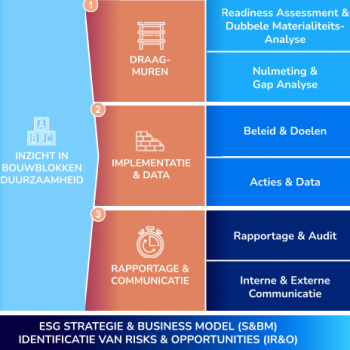Wij maken duurzaamheid
concreet en meetbaar
Neem met ons een stap met ons richting regeneratieve bedrijfsvoering
- CSRD
- CO₂
- MVOI
- Circulair Bedrijfsmodel
- +SCANS
- Opleidingstraject CSO
- Accountants Training
- EU Taxonomie
Wij zijn Planet+
Partners van de Planeet Aarde, en de partner van jouw organisatie in het realiseren van een positieve, regeneratieve impact. Dit doen we door duurzaamheid concreet en meetbaar te maken binnen jouw organisatie.
Duurzaamheid is een groot en soms ongrijpbaar thema. Wij helpen hiermee, op bestuurlijk, beleidsmatig en projectniveau. Planet+Partners heeft experts op alle raamwerken, wetten en normen hiernaast zoals het CSRD, SDGs en ISO.
Wij zijn gespecialiseerd in het concreet en meetbaar maken van duurzaamheid en circulariteit in het kader van organisatieontwikkeling en inkoop. Onze software maakt verschillende duurzaamheidskaders operationeel voor jullie organisatie en projecten.
Organisaties die ons de afgelopen 15 jaar hebben vertrouwd


Onze vijf Plussen
Jouw organisatie gaat met ons verder dan sustainability as usual.
Wij zorgen voor Overzicht en Inzicht in het oerwoud van Kaders en Tools.
Jouw organisatie
wordt een Partner van
de Planeet.
Wij doneren een deel van onze omzet aan Regeneratieprojecten.
Jouw organisatie
gaat Weten wat en
hoe te Meten.
Onze Diensten
Partners van de Planeet Aarde, en de partner van jouw organisatie in het realiseren van een positieve, regeneratieve impact. Dit doen we door duurzaamheid concreet en meetbaar te maken binnen jouw organisatie.
Wij werken alleen met organisaties die willen partneren met de planeet en ons motto onderschrijven:
"less bad is no good"


Onze Inzichten
Het strategisch verankeren van de juiste doelen wordt straks niet alleen verplicht voor de CSRD, maar is ook effectief in je duurzaamheidsreis. Het opstellen van beleid, toekenning van middelen voor duurzaamheidsdoelen en het inzichtelijk en meetbaar maken van vooruitgang moet met elkaar in balans zijn. Lees onze inzichten hoe strategische duurzame ontwikkeling pragmatisch en meetbaar te benaderen.